Excelで値のみ貼り付け(書式なし貼り付け)のショートカットキーは、Microsoft365のExcelでバージョン 2308 (ビルド 16731.20170)以降でないと、利用できません。
このショートカットキーが使えないバージョンは、その代用(Windows)として、次の方法が最適と思う。
コピー後、
- Ctrl+V
- Ctrl
- V
の順で、キーをおす。
Windowsの場合で、「Ctrl+Alt+V」キーを含めた方法など、他の方法もあるが、自分の指では、どうも押しづらくて苦手。
具体的な手順
コピーする(Ctrl+C)
例えば、次のような書式情報を含んだ表。
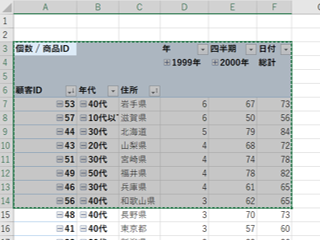
Ctrl+Vで、貼り付けする
書式情報も含んで、一旦貼り付けされる。
すると、[貼り付けオプション]ボタンが表示される。
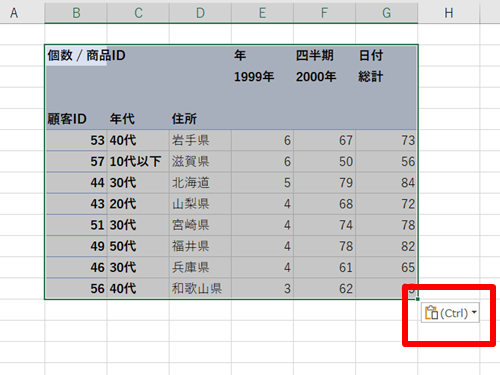
「Ctrl」キーを押す
上記の[貼り付けオプション]ボタンが表示されている状態で、「Ctrl」を押す。
(マウスでクリックしても良いが、ショートカットキーということで)
「V」キーを押す
値のみ貼り付けは、「値(V)」なので、「V」キーを押す。
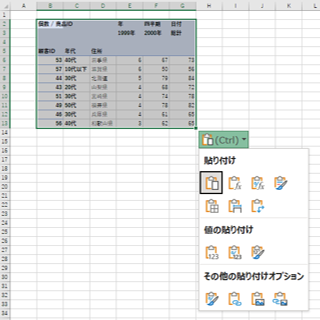
値のみ貼り付けの状態になる。
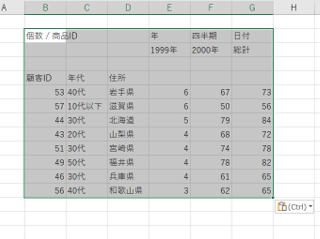
他の方法との違い
形式を選択して貼り付けのショートカットキー Ctrl+Alt+V
「Ctrl+Alt+V」キーでの方法は、個人的には押しづらい。また余分の「Enter」キーの操作が増える。
値貼り付けのマクロを登録して、ショートカットキー登録
値貼り付けの場面がとても多い場合は有効。ただし、マクロでの値貼り付けとすると、「元に戻す Ctrl+Z 」ができないのがデメリット。
以上、「Ctrl+Shift+V」の書式なし貼り付けのショートカットが利用できない場合の方法でした。